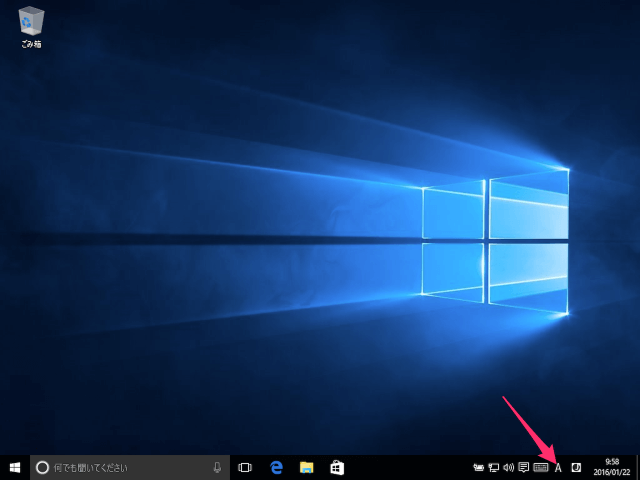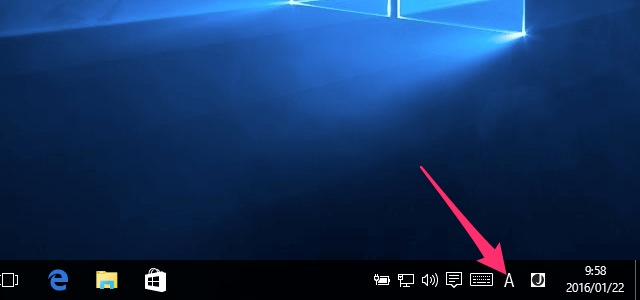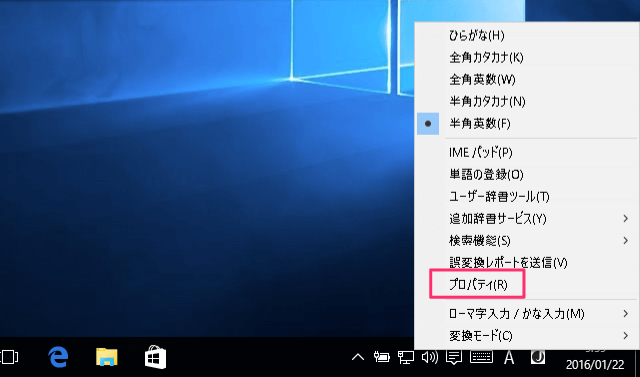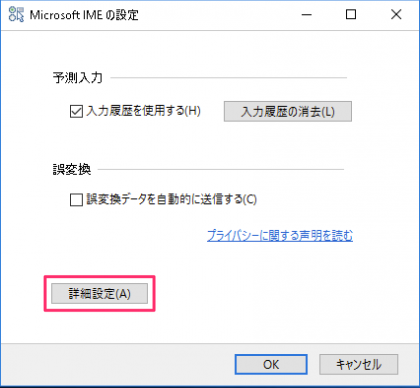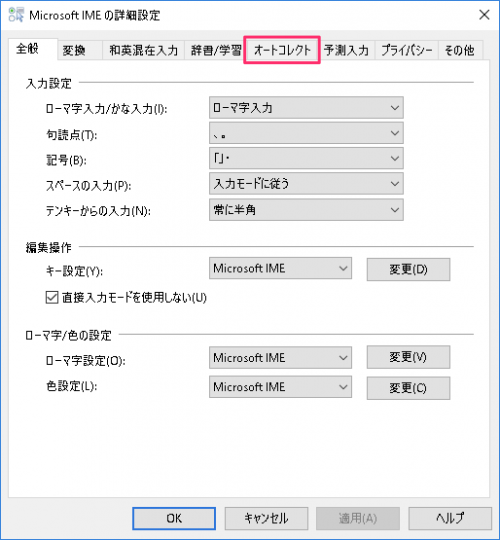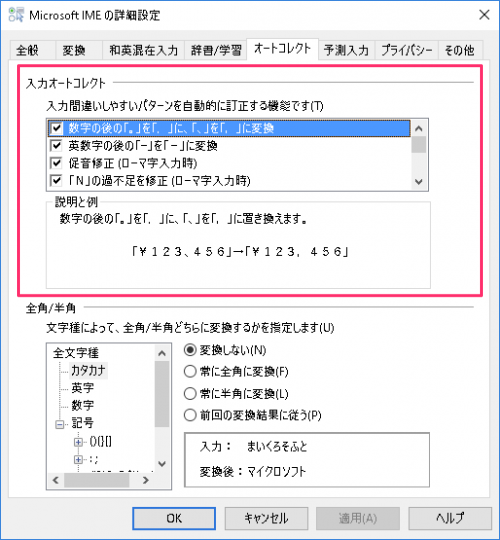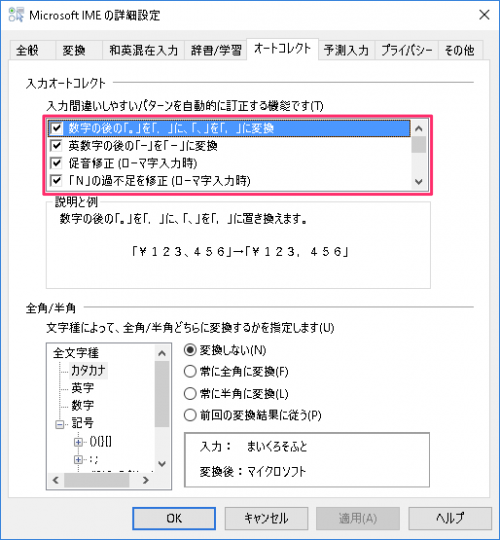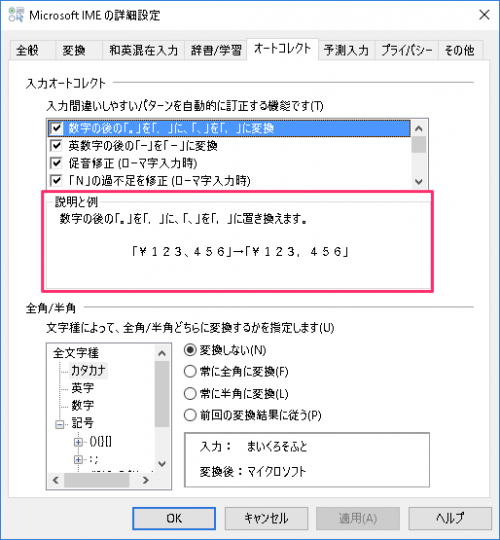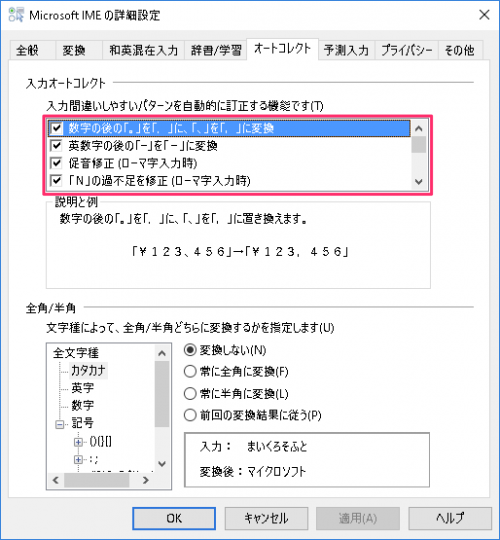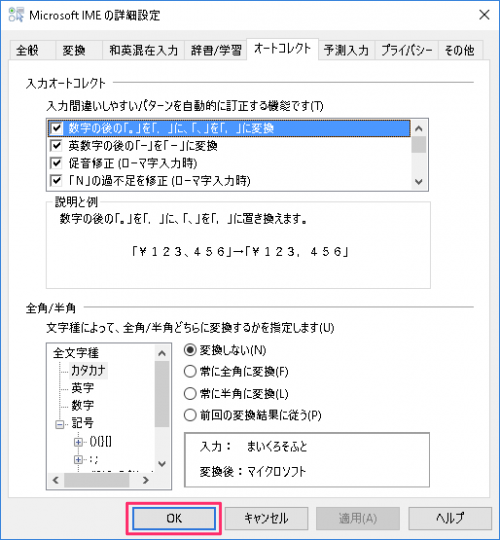Windows10 で IMEの入力オートコレクトの設定方法を紹介します。
IMEの入力オートコレクトとは、IMEに搭載されている「入力間違いしやすいパターンを自動的に訂正」してくれる機能のことです。
例えば、「じ」→「ぢ」や「ず」→「づ」を前後の入力から正しく変換してくれたりします。
他にもさまざまな訂正機能があるので、設定を確認しておきましょう。
入力オートコレクトの設定
それでは入力オートコレクトの設定をみていきます。
タスクバーの右のほうにある「A」あるいは「あ」のIMEアイコンにマウスカーソルをもっていき
このようにメニューが表示されるので、その中から「プロパティ」をクリックします。
すると、「Microsoft IME の設定」というウィンドウが表示されるので、「詳細設定」をクリックします。
「Microsoft IME の詳細設定」です。上部タブメニュー「オートコレクト」をクリックします。
説明と例が表示されるので、必要な項目にチェックを入れましょう。
- 数字の後の「。」「.」に、「、」を「,」に変換
- 英数字の後の「ー」「-」に変換
- 促音修正(ローマ字入力時)
- 「N」のか不足を修正(ローマ字入力時)
- 母音の過不足を修正(ローマ字入力時)
- 変速ローマ字修正(ローマ字入力時)
- 「'」と「"」の修正(かな字入力時)
- Shiftの押し間違えを修正(かな字入力時)
- 「じ」→「ぢ」/「ず」→「づ」変換
- 「ー」を母音に変換
- 「う」と「お」の同一視